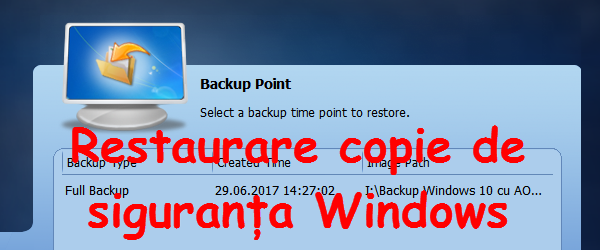
Cửa sổ bị hỏng sao lưu, phục hồi Aomei
Lần trước tôi đã giới thiệu cho các bạn cách làm hệ thống sao lưu Aomei, ngày hôm nay để xem làm thế nào để làm khôi phục lại một sao lưu khi máy tính không khởi động vì Windows bị hỏng.
một bản sao lưu là gì?
Sao lưu hoặc sao lưu là một hình ảnh chứa sao chép các tập tin mong muốn trong trường hợp bản sao chính xác của chúng ta về hệ điều hành.
Làm thế nào để sử dụng sao lưu?
Trong trường hợp thông tin thảm họa (virus, đè bẹp phần cứng, lỗi, vv), chúng ta có thể khôi phục tập tin sao lưu hoặc hệ thống và chúng tôi có thể tiếp tục làm việc trên máy tính chỉ trong một vài phút.
Làm thế nào để sửa chữa hệ thống với một bản sao lưu?
Vì sao lưu là một hệ thống clone, nó có thể được phục hồi bằng cách sử dụng phần mềm được tạo ra. Trong trường hợp của chúng tôi, chúng tôi sử dụng Aomei Backupper.
Làm thế nào khôi phục sao lưu nếu máy tính của bạn khởi động (Windows)?
Vì nếu Windows không khởi động, chúng ta cần một phương tiện có thể khởi động, tức là một đĩa CD hoặc USB một số file trên đó cho phép chúng ta khôi phục lại bản sao lưu.
Trong thực tế chúng ta không cần bất kỳ Windows để khôi phục lại một sao lưu được thực hiện trước đó.
Làm thế nào để một máy tính xách tay Windows?
Làm một đĩa CD hoặc USB để khôi phục lại Windows?
Trong một video hướng dẫn để xem nó là một quá trình khá đơn giản.
Bạn cần một đĩa CD hoặc USB 512MB tối thiểu.
Ngoài ra, nếu bạn khởi động môi trường Windows PE cho phiên bản Windows 10, bạn phải cài đặt ADK, Đó là miễn phí.
Hoặc bạn có thể tạo ra một hình ảnh khả năng khởi động Linux, nhưng không quá linh hoạt, không được đi UEFI cũng không có quá nhiều trình điều khiển (USB 3.0, vv).
Tính năng đồng bộ hóa Bonus Aomei
Tất cả các phần mềm Aomei Backupper sẽ tìm thấy một chức năng đồng bộ tập tin trên một đĩa khác. Chức năng này rất hữu ích khi chúng ta muốn con cái để phản ánh các file, để giữ cho đĩa khác.
Hướng dẫn đầu tiên Aomei (Trình bày và dự phòng)
Sao lưu và đồng bộ hướng dẫn:
ảnh và tài liệu an toàn với SyncToy Tự động lưu
BitTorrent Sync, cách tốt nhất để chuyển các tập tin
SyncMate không dây, điện toán đám mây cá nhân trong máy tính của tôi







Xin chào. trong khi hướng dẫn về mikrotik? vpn / ipsec, đặt sang chế độ chuyển đổi, điểm truy cập, bộ định tuyến…
Tôi thực sự tôi cần mà tôi không thể quản lý tất cả các thiết lập và nếu tôi bắt đầu tìm kiếm trên google nhầm lẫn tôi đầu.
ai đồng ý để viết trong ý kiến được nhiều ứng dụng
ms
Chúng tôi hy vọng tutorial.merci đẹp này
Xin chào và cảm ơn rất nhiều cho các hướng dẫn thực hiện!
Tôi hy vọng thêm về MikroTik!
Trong số những thứ khác tôi và nếu quan tâm:
Cho phép điều chỉnh phạm vi WiFi?
-Nó có thể lên lịch một số thiết bị có thể được kết nối với internet vào những thời điểm cụ thể trong ngày và chỉ trong một thời gian hạn chế?
-etc., như đã nói ở trên Maftei.
thành công..sau vài lần thử, tôi đã cố gắng tạo iso có thể khởi động và thêm nó vào wonetupfromusb, nơi tôi có một số hệ điều hành (win 7, win 10, ubuntu, kali linux) nếu tôi không kiểm tra nó, tôi không thể Tôi khôi phục nó, vì tôi đã gặp lỗi ở lần khởi động đầu tiên. Lần đầu tiên tôi làm điều đó cho uefi và nó không hoạt động sau đó tôi đã làm điều đó cho linux và nó không hoạt động, lần cuối cùng tôi đã làm điều đó cho kế thừa và nó hoạt động, tôi đã khôi phục hoàn tất và mọi thứ đã ở đúng vị trí. Điều thú vị là trên ssd tôi đã sử dụng 24 gb và hình ảnh sao lưu là 14 gb. Tôi nghĩ đó là từ nén… bây giờ mọi thứ đều ổn, tôi sẽ bắt đầu với phần đồng bộ hóa. CÁM ƠN. rất tốt, bạn làm rất tốt công việc
Cristi? Tôi đã xem cả hai hướng dẫn về AOMEI, tôi đã lấy phiên bản tiêu chuẩn, tôi đã làm theo yêu cầu và tôi muốn tạo USB boot nhưng khi tôi muốn kiểm tra USB, nó cho tôi biết rằng nó không hợp lệ ("Không có thiết bị USB được hỗ trợ") bạn có thể làm rõ cho tôi không Bất cứ điều gì khác chúng ta có thể thảo luận trên yahoo?
Từ những gì tôi hiểu, sẽ không rời khỏi bạn một khả năng khởi động USB, nhưng sẽ dẫn đến một kích thước tập tin của một vài GB và USB nghĩ rằng bạn không được phép bởi vì nó không được định dạng theo NTFS (bạn đã có nó formatt ở Prince 32).
Cảm ơn rất nhiều Cristi.
Và chúng tôi hy vọng thêm về MikroTik. Thành công! Và nhờ hướng dẫn hiện thấy
Tôi có một Asus Transformer Book T101HA-GR029T với Windows 10 nhà và không thể vào bios .Tôi đã thử nhiều biến thể và sử dụng sổ tay nhưng tôi vẫn không thể .Întreb và những gì tôi nên làm gì? Ai đó có thể giúp tôi với tư vấn .as muốn làm một bản sao lưu.
Cristi, tôi đã tự hỏi nếu bạn đặt các thanh tương tự và tập tin khởi động và sao lưu